Cilt kusurlarını etkili bir şekilde nasıl rötuşlayabileceğinizi mi öğrenmek istiyorsunuz? Sıklık Ayırma tekniği, Photoshop uygulamasında cilt yapısını ve rengini ayrı ayrı düzenlemenize yardımcı olabilecek kanıtlanmış bir tekniktir. Bu kılavuzda, Aron gibi modellerin cildini temiz ve çekici hale getirmek için adım adım süreci anlatacağım. Hadi pratiğe geçelim.
En önemli bilgiler
- Sıklık ayırma, yapı ve rengi bağımsız olarak düzenlemenizi sağlar.
- Rötuşta hataları önlemek için fırça seçimi kritik öneme sahiptir.
- Temiz sonuçlar için sabır ve hassasiyet gereklidir.
Adım Adım Kılavuz
1. Çalışma alanını hazırlayın
Öncelikle resminizi Photoshop'ta açmalısınız. Sıklık ayırma için uygun katmanları oluşturun. Yapı için bir katman ve renk için bir katman oluşturmalısınız. Yapılan değişikliklerin net bir görünümünü elde etmek için bu katmanları birleştirin.
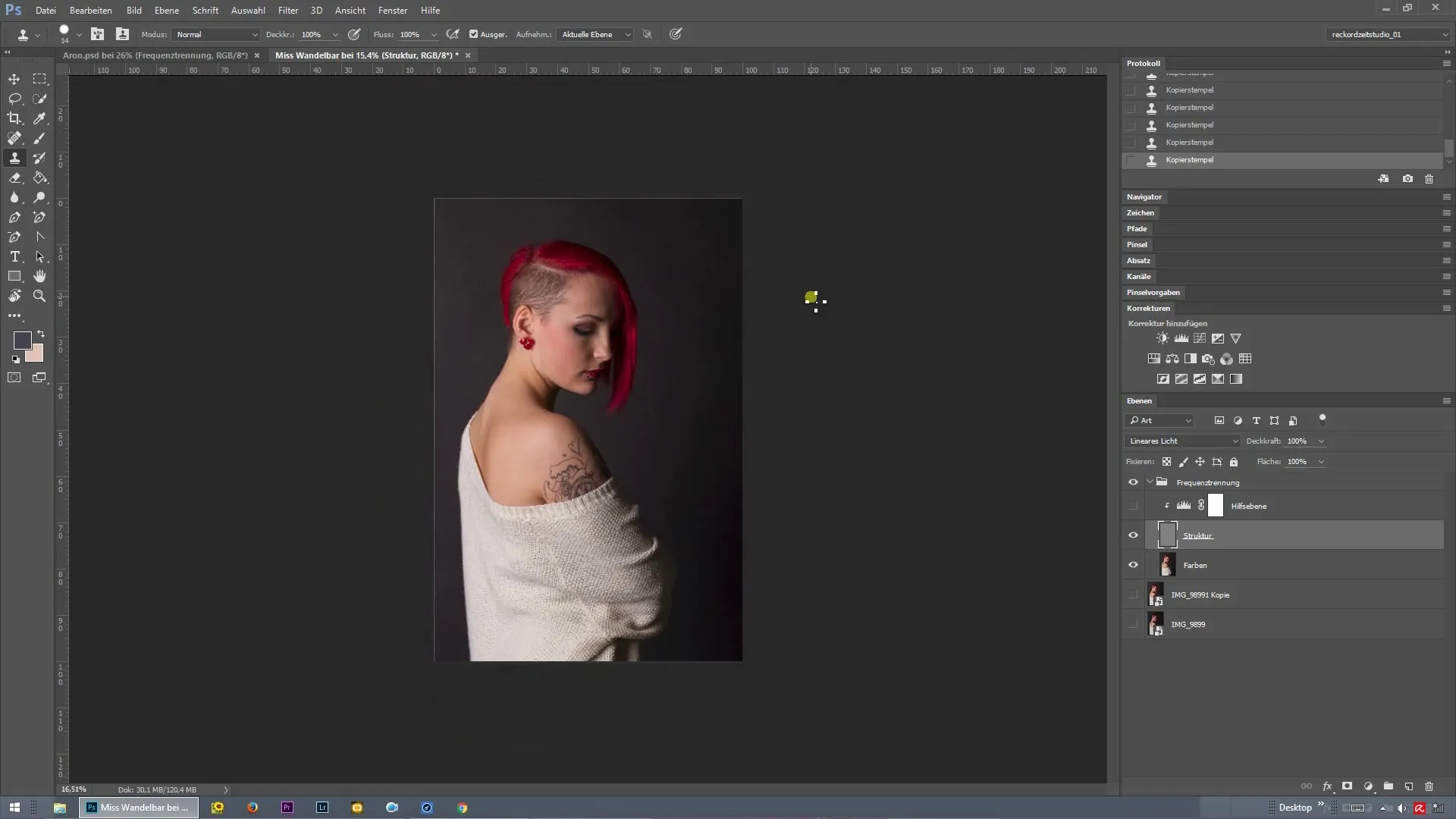
2. Yardımcı katmanı görünür yapın
Cilt kusurları hakkında önemli bilgiler sağlayan yardımcı katmanı etkinleştirin. Bu yardımcı katman, cilt yüzeyindeki rahatsız edici noktaları hızlıca tanımanıza ve bunlara yönelik hedefli müdahalede bulunmanıza yardımcı olduğu için rötuş yapmayı kolaylaştırır.
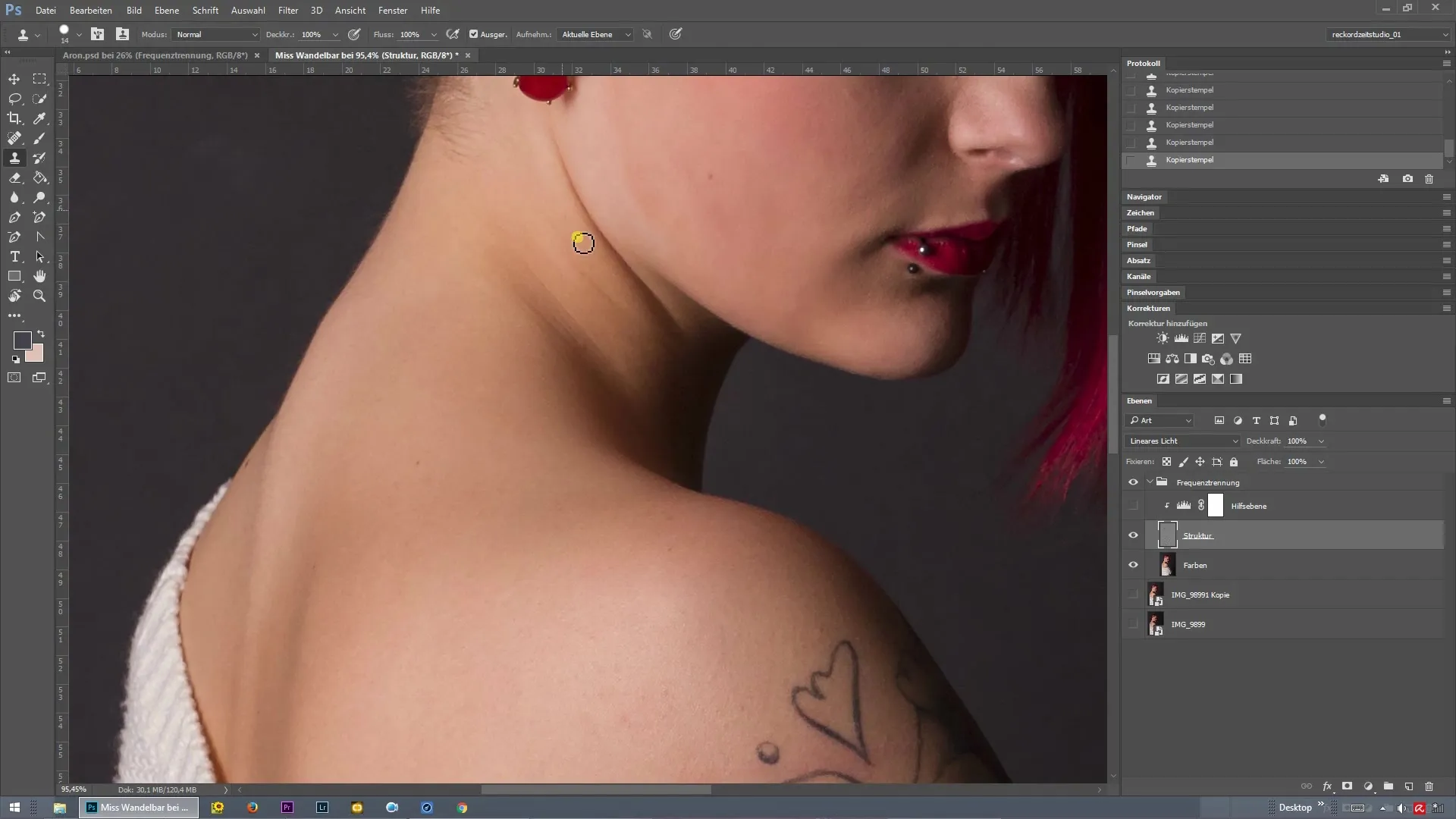
3. Gizli kusurları tanımlayın
Modelin omuzuna ve boynuna bakarak düzeltme gerektiren özel noktaları görünür hale getirin. Sıklık ayırma, bu cilt alanlarını büyük kontrastlar olmadan düzenlemenize yardımcı olur, bu da rötuşu kolaylaştırır.
4. Fırçayı ayarlayın
Fırça aracını seçin ve boyutunu ayarlayın. Gereken alanı kaplamak için biraz daha büyük bir fırça boyutuyla başlayın, ardından daha küçük noktalara yönelin. Bu ayarlamalar, hassas düzeltmeler için kritik öneme sahiptir.
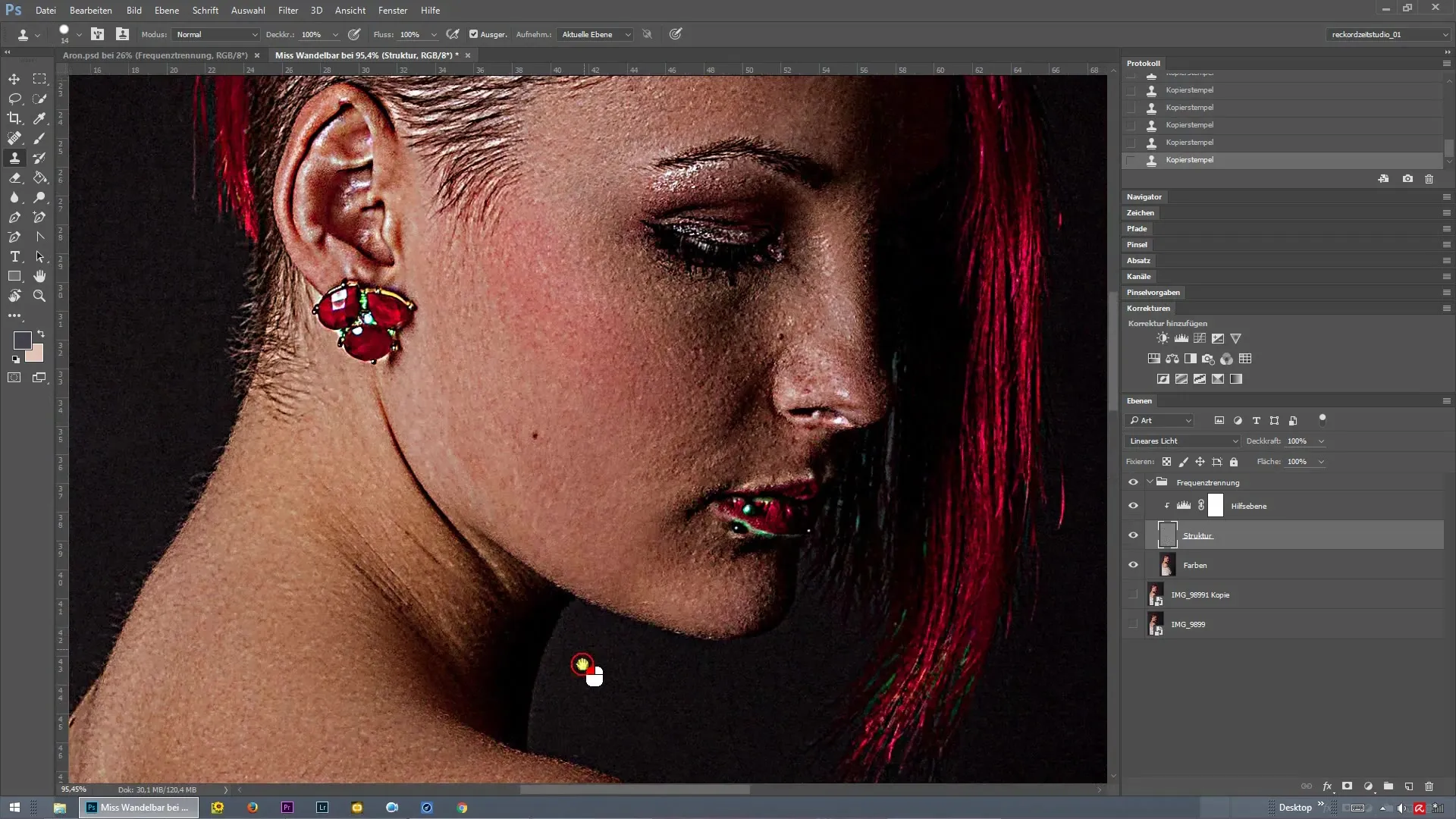
5. Rötuş yapın
Sorunlu bölgelerde rötuşa başlayın, rahatsız edici noktalarda damgalamayı kullanarak. Burada modelin dövmelerini kopyalamadığınızdan emin olun. Küçük bir fırça, yapıyı hassas bir şekilde yakalamanıza ve doğru detayları elde etmenize yardımcı olur.
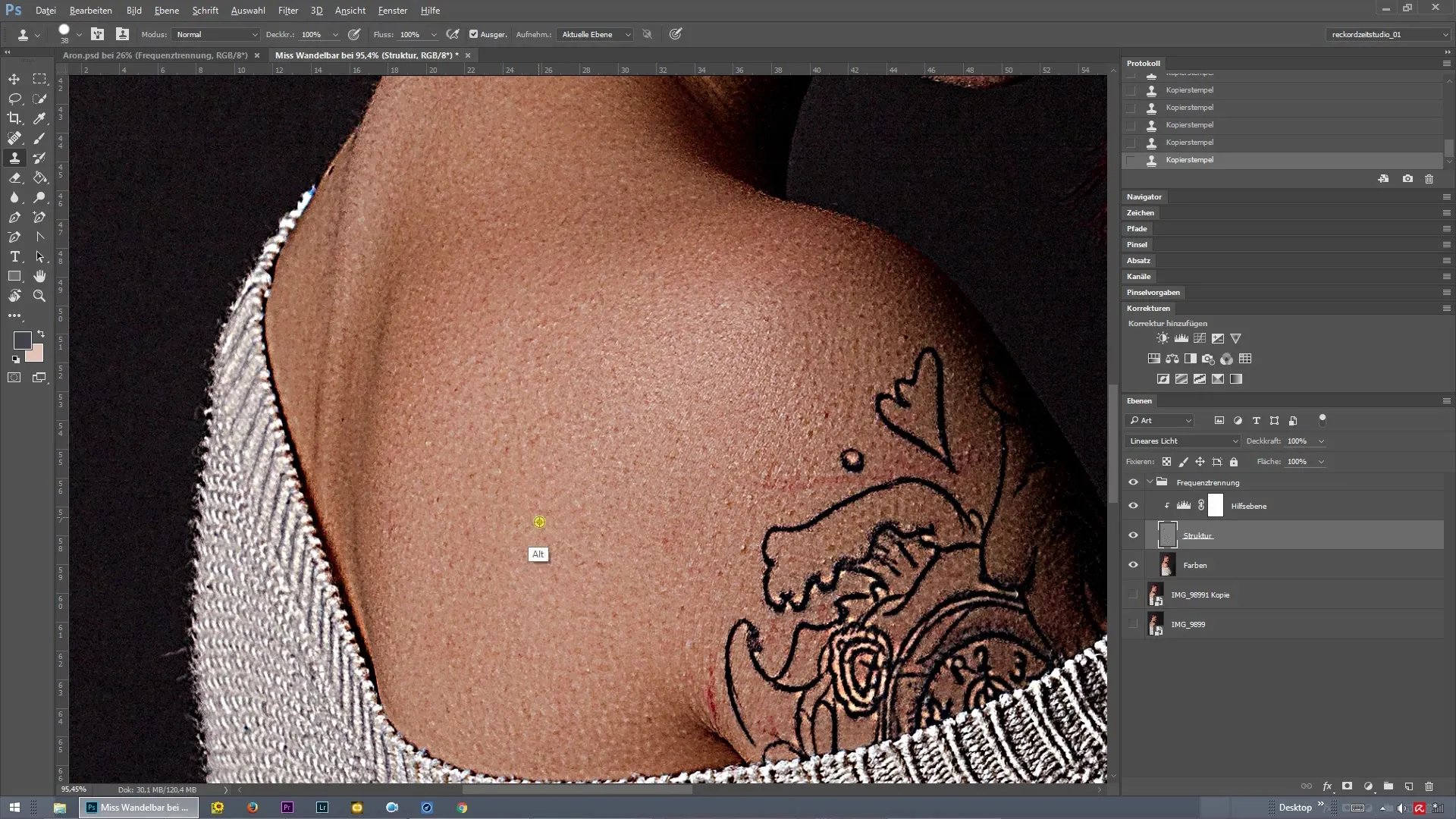
6. Renk düzeltmeleri yapın
Yapı rötuşlandıktan sonra, renk düzeltmeleri ile ilgilenin. Bu aşamada, ne kadar temiz çalıştığınız ve bu aşamaya ne kadar zaman ayırdığınız önemlidir. Resmin önemine bağlı olarak, harmonik bir genel görünüm elde etmek için dikkatli ilerlemelisiniz.
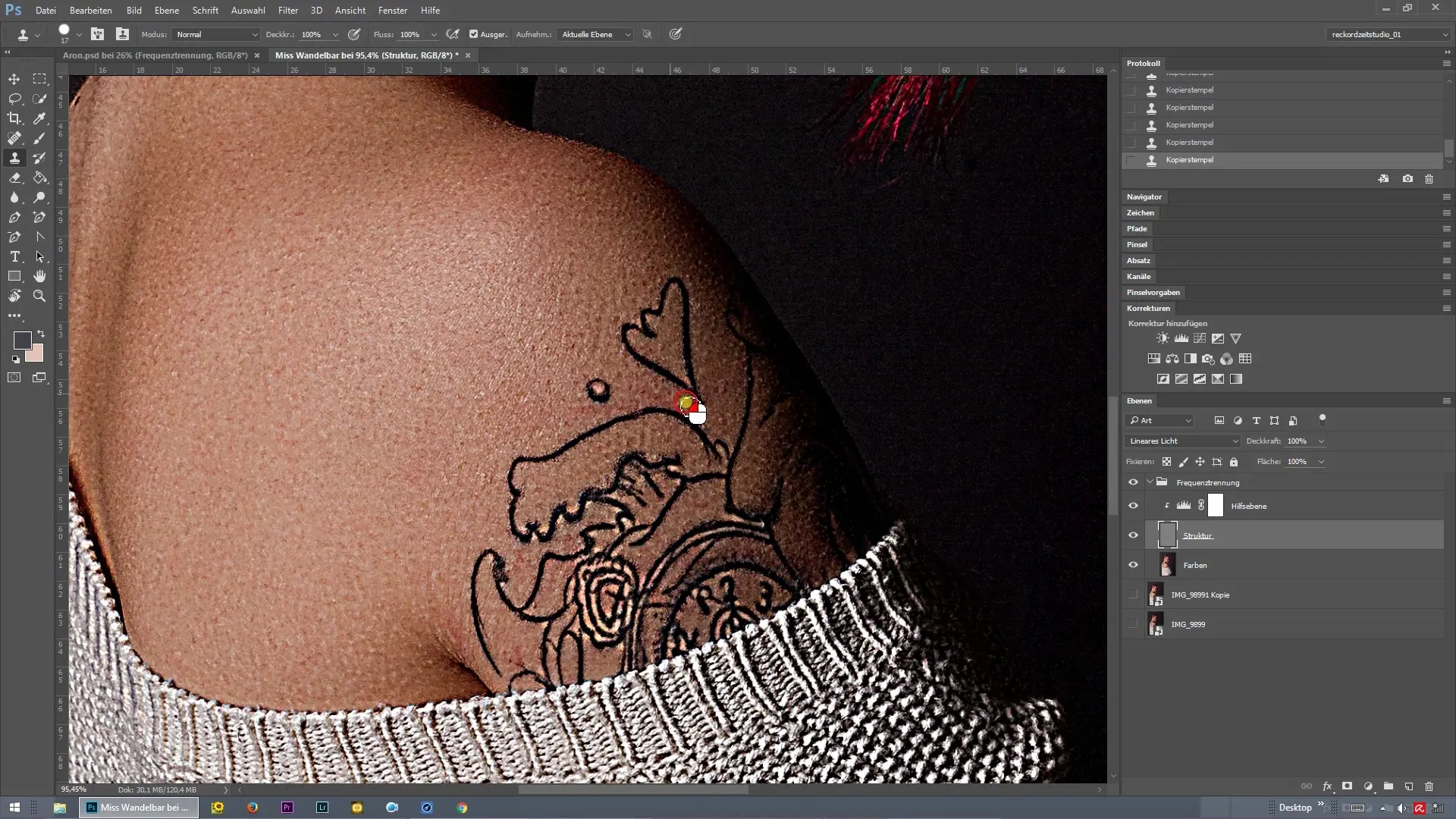
7. Son ince ayarlar
Resmin tamamını tüyler veya iplikler gibi kaldırılması gereken kalıntılar açısından kontrol edin. Bu detayların, profesyonel bir bitiş elde etmek için rötuş tamamlanmadan önce kaldırılması gerekir.

8. Önce-Sonra karşılaştırması
Yardımcı katmanı kapatın ve ilerlemenizi görmek için bir önce-sonra karşılaştırması yapın. Değişiklikleri görünür hale getirmek için katmanın göz simgesine tıklamanız yeterlidir.
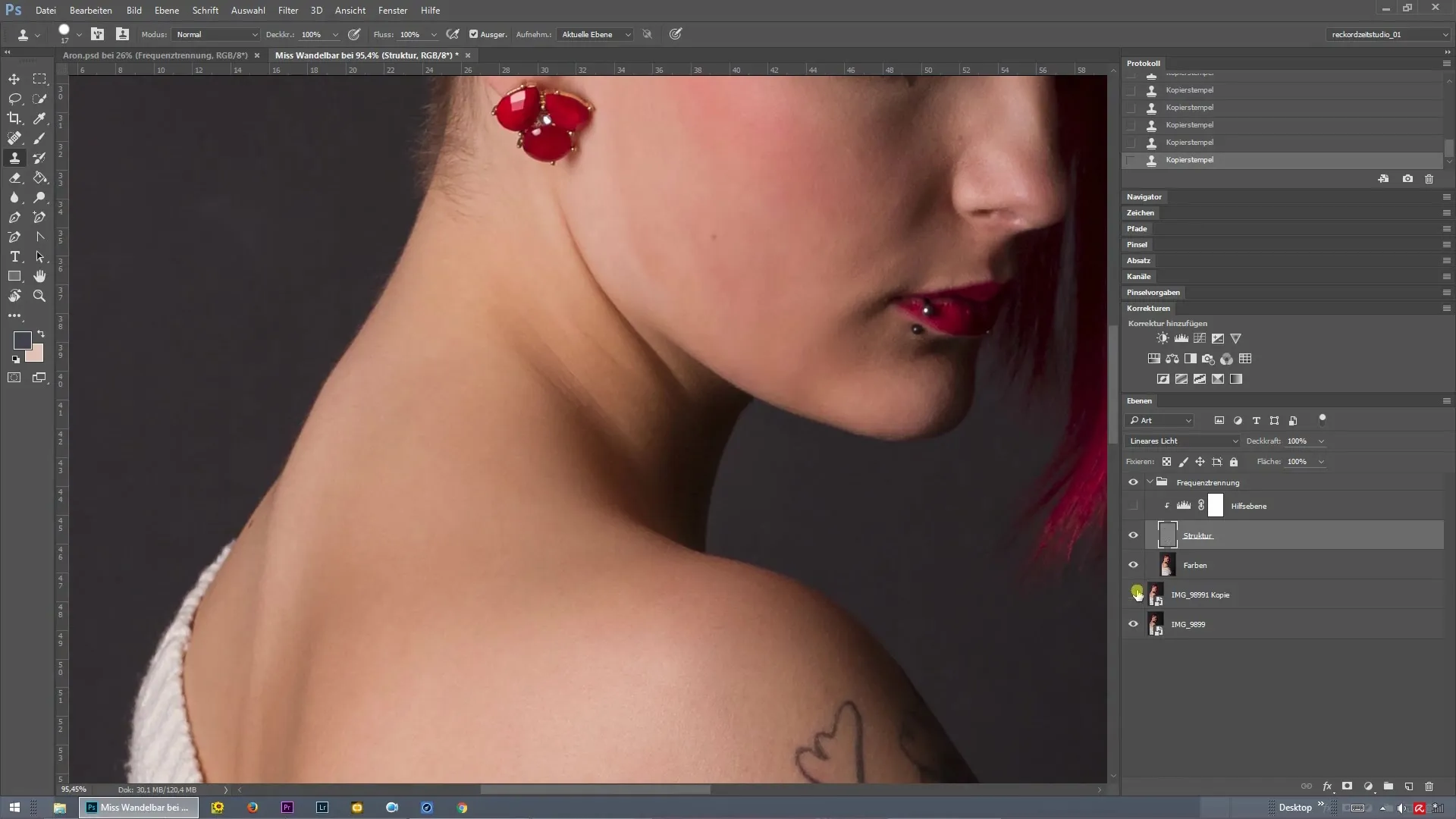
Özet – Photoshop’ta Cilt Rötuşu için Sıklık Ayırma
Sıklık ayırma, cilt kusurlarını profesyonel bir şekilde rötuşlamak için etkili bir yöntemdir. Temiz sonuçlar elde etmek için renkleri ve yapıları ayrı ayrı işlemeniz gerekir. Detayları kontrol etmeyi unutmayın ve hassas çalıştığınızdan emin olun. Böylece portföyünüz için çekici resimler oluşturabilirsiniz.
Sıkça Sorulan Sorular
Photoshop’ta sıklık ayırmayı nasıl etkinleştirebilirim?Sıklık ayırmayı etkinleştirmek için iki kopya katman oluşturabilir ve bunları yapı ve renk katmanları olarak ayırabilirsiniz.
Hangi fırça boyutlarını kullanmalıyım?Genel düzeltmeler için daha büyük bir fırça ile başlayın ve özel detaylar için daha küçük bir fırçaya geçin.
Renk düzeltmenin önemi nedir?Renk düzeltme, harmonik ve estetik bir görüntü elde etmek için kritik öneme sahiptir. Bu aşamada zaman ayırmalısınız.
Cilt rötuşu için alternatif yöntemler var mı?Evet, klonlama aracı veya filtreler gibi başka teknikler de var, ancak sıklık ayırma size detaylar üzerinde daha fazla kontrol sunar.


